BricsCADのモデルインポートガイドライン
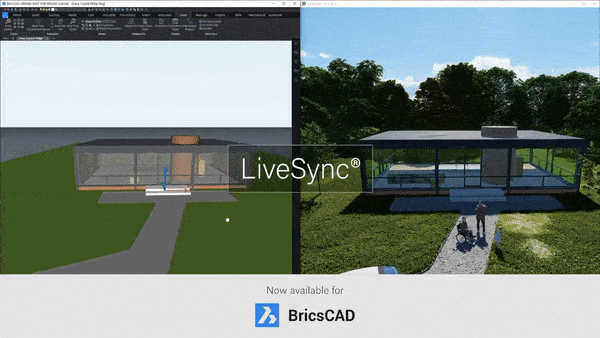
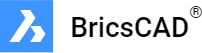
1. BricscadLumionのバージョンに適したエクスポート方法
| BricsCAD | Lumion | エクスポート方法 |
| BricsCAD 18、19、20、21以降 | Lumion11.0以降* | 下記より最新のプラグインをダウンロードください。 BricsCAD Livesyncプラグイン |
* Lumion 8.5-10.5は機能しますが、この機能は公式にはサポートまたは保証されていません。
2. 方法A:LiveSyncでのエクスポート
2.1:BricsCADおよびLumion11.0以降のLumionLiveSyncを使用すると、BricsCADモデルのライブのリアルタイムのエクスポートが可能になります。
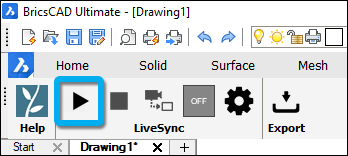
古いバージョンのBricsCADを使用している場合は、以下のセクション4を参照ください。
3. 方法B:Lumion.DAEファイルのエクスポート
3.1:パレットのLumion LiveSync for ArchiCADエクスポートボタンを使用して、Lumion Colladaファイル(.DAE)をエクスポートできます。次に、.DAEファイルをLumionにインポートします。
ただし、 .DAE形式ではなくLiveSyncを使用してLumionへインポートすることをお勧めします。モデルデータ量が軽くなるため、エクスポートが高速になります。
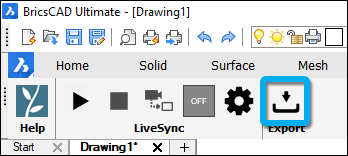
3.2: エクスポートオプションを選択します。
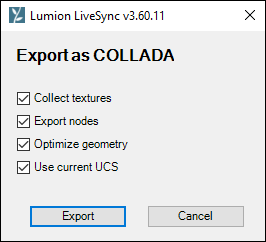
Collect textures:
- すべてのテクスチャファイルを、エクスポートされた.DAEファイルと同じ場所のフォルダにエクスポートします。
Export nodes:
- モデルをエクスポートして、すべての要素を木などのLumionモデルで置き換えられるようにします。このプロセスの詳細については、次の記事を参照してください。
- ナレッジベース:インポートされたダミーオブジェクトをライブラリオブジェクトにどのように置き換えますか?
Optimize geometries:
- オフ:エクスポートされた.DAE / LiveSyncファイルは大きくなり、インポートされたモデルはより複雑になります。
- オン:エクスポートされた.DAE / LiveSyncファイルは小さくなり、インポートされたモデルはそれほど複雑ではなくなります。 ただし、.DAEファイルのエクスポートには時間がかかります。
Use current UCS:
- オフ:「世界座標系」(WCS)が使用されます。
- オン:「ユーザー座標系」(UCS)が使用されます。
4. BricsCAD 17以前:AutoCAD.DWGファイルをエクスポートします
4.1:BricsCADモデルをAutoCAD.DWGファイルにエクスポートします。
- ファイル >エクスポート > AutoCAD Drawing (.dwg)...
4.2:.DWGファイルをLumionにインポートします。。
5. ヒントとトラブルシューティング
5.1:モデルをインポートしてプロジェクトに配置した後、モデルが表示されないのはなぜですか?
- インポートしたモデルの基点は、BricsCADの原点(0,0,0)に対応しています。
- インポートしたモデルがLumionの基点から離れている場合は、BricsCADの原点(0,0,0)の近くに移動したうえでエクスポートする必要があります。
5.2:Lumionマテリアルを個々の面に割り当てられないのはなぜですか?
- LumionはBricsCADで同じマテリアルを使用する面を常に結合します。
Lumionマテリアルを特定の面に割り当てる場合は、モデルをインポートする前に、BricsCADでその面に一意のマテリアルを割り当てる必要があります。
5.3:BricsCADの「Compositions(複合材)」をどのようにインポートしますか?
- 「Compositions」は、LiveSyncを介して、またはLumion LiveSync for BricsCADプラグインを介してモデルを「Lumion.DAECollada」ファイルにエクスポートすることでインポートできます。
- 「Compositions」は、BricsCADの機能です。LumionはAutodeskのRealDWG機能を使用して.DWGファイルを読み取るため、.DWG形式ではサポートされていません。
モデルのエクスポートにLumion LiveSync for BricsCADプラグインを使用できない場合は、BricsCADモデルを選択し、コマンドプロンプトから「BIMDECOMPOSE」コマンドを実行して「Compositions」を折りたたんでから、.DWGファイルをLumionにエクスポートしてください。それにより「Compositions」をに正しくインポートすることもできます。
5.4:Lumionで一部のマテリアルが自動的に水とガラスに変換されるのはなぜですか?
BricsCADのマテリアル名が下の表の単語の1つで始まり、その後にスペースが続く場合、LiveSyncを使用してモデルをエクスポートすると、Lumionで特殊なガラスまたは水マテリアルに変換されます。
自動変換は、LiveSync機能を開始したときのみ実行されます。
| Language | Water | Glass |
| Chinese | 水 | 玻璃 |
| English | Water | Glass |
| French | Eau | Verre |
| German | Wasser | Glas |
| Italian | Acqua | Vetro |
| Japanese | 水 | ガラス |
| Korean | 물 | 유리 |
| Polish | Woda | Szkło |
| Portuguese | Agua | Vidro |
| Russian | вода | стекло |
| Spanish | Agua | Vidrio |
| Swedish | Vatten | Glas |
5.5:BricsCADのファイル名またはフォルダの場所が変更された場合、LiveSyncでモデルをどのように更新しますか?
Related Articles
CADソフトウェアからモデルをどのようにインポートしますか?
Lumionは、ほとんどの一般的なCADおよびBIMソフトウェアに対応しています。 サポートされているモデルファイル形式 .DAE(collada) .SKP(SketchUp) .FBX .DWG .DXF .3DS .OBJ .MAX(3ds Maxのインストールが必要です) 以下はLiveSyncを使用して直接インポートすることも可能です。 SketchUp、Revit、ArchiCAD、Vectorworks、AutoCAD、Rhinoceros、BricsCAD、FormIt ...BricsCAD LiveSyncプラグイン
1 .最新のダウンロードリンク BricsCAD Lumion ダウンロードリンク(Windowsのみ) BricsCAD 18-24以降 Lumion11.0以降* Lumion LiveSync for BricsCADプラグイン * Lumion 8.5-10.5は機能しますが、この機能は公式にはサポートまたは保証されていません。 2. LiveSyncの設定 Collect textures: ...Lumion 11.0:リリースノート① 「新機能のハイライト」
【重要】 Lumion 11.0で保存されたプロジェクトやモデルは、古いバージョンのLumionでは開けません(=下位互換性はありません)。 その他、Lumion 11.0に関する基本情報は下記の記事をご確認ください。 ナレッジベース:Lumion 11.0に関する情報 【Lumion 11.0 リリースノートのリンク】 Lumion 11.0:リリースノート② 「その他の新機能と改善点」 Lumion 11.0:リリースノート③ 「変更点と解決されたエラー」 ...